アウトライン
アウトライン
アウトラインとは、ワークシートの行や列をグループ化して表示/非表示を切り替えることにより、表を折りたたんだり、展開したりするための機能です。自動集計の結果にはアウトラインが自動的に作成されるので、表を折りたたんで集計行だけを表示したり、展開してすべてのデータを表示したりすることができます。
アウトラインの自動作成(グループ化)
アウトラインの自動作成を行うと、リスト内のデータを集計した行と列とその参照データが自動的にグループ化されます。
操作方法
自動作成は以下の手順で行います。
・セルA3「商品名」を選択します。
・「データ」タブに移動します。
・「グループ化」を選択します。メニューが表示されます。
・「アウトラインの自動作成」を選択します。自動的にアウトラインが作成されます。また、アウトラインを作成すると、画面のグループの上または左に、アウトライン記号が表示されます。
アウトラインを作成する際は、結合されたセルは選択しないようにします。また、セルはすべて表示させておきます。
(選択するセルはセルA3からP29までのリスト内のどこでも構いません。)
(注1) アウトラインを設定したリストには、各グループを1レベルとして、最大8段階のレベルのアウトラインが作成されます。レベルはもっとも上位のものが1で、数字が大きくなるほど下位になります。サンプルデータのリストでは、「合計」がレベル1で、「上期計」「下期計」がレベル2、各月の明細がレベル3になります。
(注2) アウトライン記号は、アウトラインを作成したワークシートの詳細データの表示/非表示を切り替える際に使用する記号です。+(プラス)や-(マイナス)のアイコン、また、1、2、3などのレベルを表す数字で表示されます。
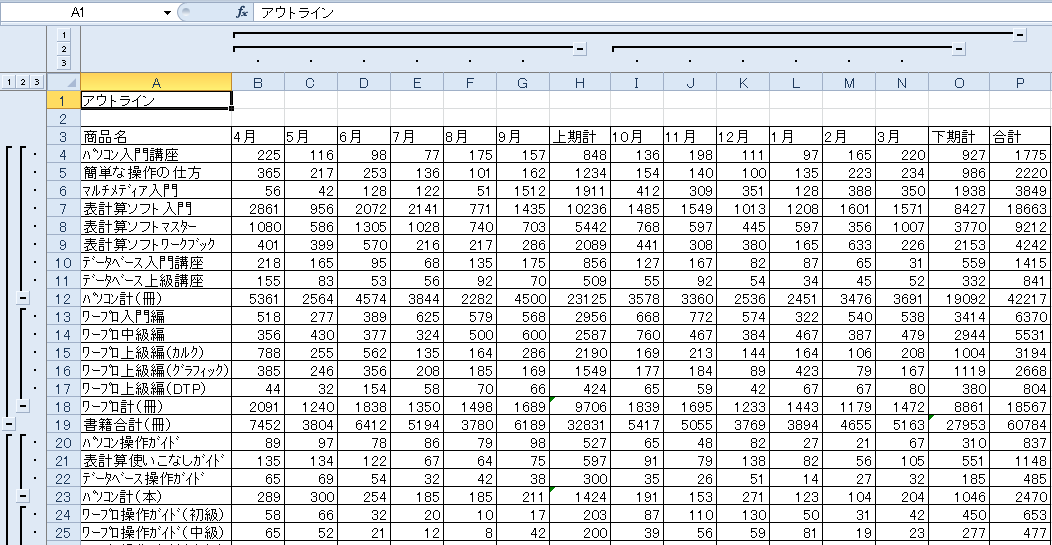
アウトラインの解除(グループ解除)
操作方法
設定したアウトラインは以下の手順で解除できます。
・セルA3「商品名」を選択します。
・「データ」タブに移動します。
・「グループ解除」を選択します。メニューが表示されます。
- 「アウトラインのクリア」を選択します。アウトラインが解除され、非表示になっていた詳細データが表示されます。
(選択するセルはセルA3からP29までのリスト内のどこでも構いません。)

